
So entfernen Sie den Kontakt auf Android? Wie umzusetzen Sie Kontakt auf Android?
Wenn Sie Kontakte von Ihrem Android-Smartphone entfernen müssen, hilft Ihnen unser Artikel Ihnen dabei.
Navigation
Wenn in einfachen Telefonreinigungskontakte keine Schwierigkeiten verursacht hat, verursacht der Wunsch, es auf Android zu tun, oft viele Fragen, die eine dringende Antwort erfordern. Lassen Sie uns herausfinden, wie Sie Kontakte auf Android entfernen können.
Standardfunktionalität.
- Gehen Sie zum Telefonbuch.
- Wählen Sie die linke Taste der Funktionen aus, die das Steuerungsmenü verursacht und auswählen "Kontakt löschen".
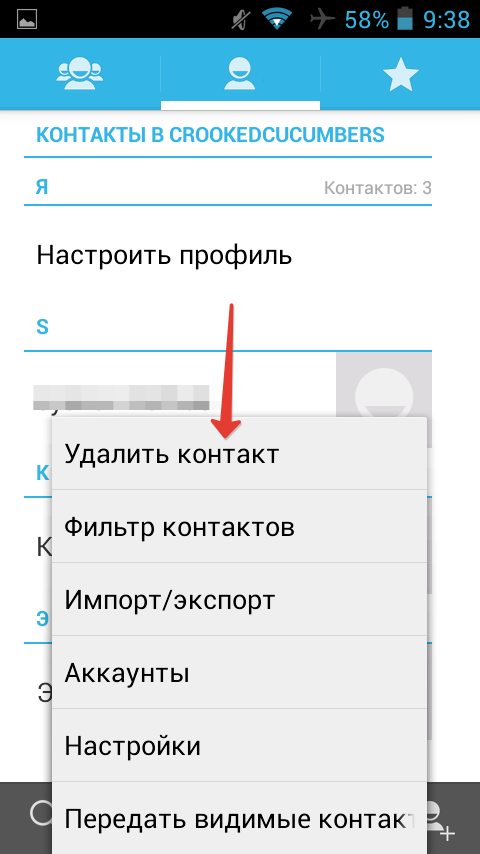
Kontakt auf Android entfernen
- Über jede der Datensätze zeigt ein kleines Quadrat, mit dem Sie eine Marke setzen können.
- Wählen Sie alle Datensätze, um zu löschen und auszuwählen "OK" oben.
- Wenn Sie alles löschen müssen, sollten Sie Nummern nicht nacheinander hervorheben. Klicken Sie dazu auf "Alles auswählen", Nächstes klick "OK"Um die Liste zu löschen.
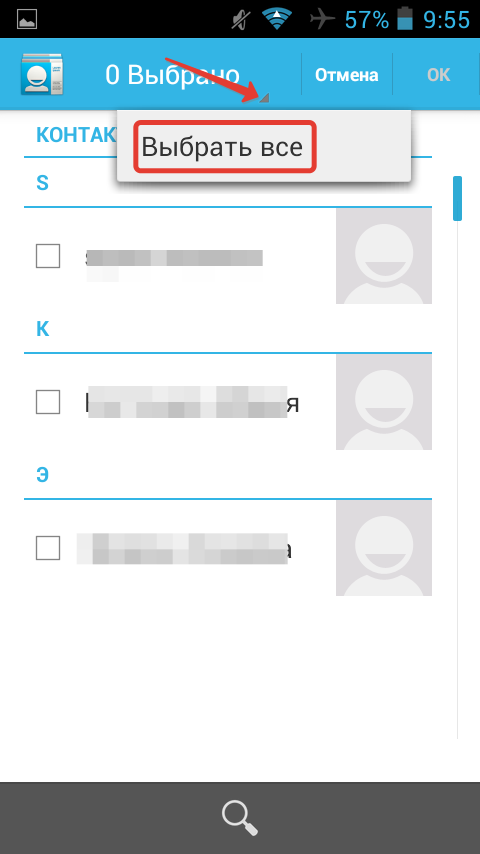
Zuteilung aller Kontakte sofort
In Google Play gibt es übrigens viele Fortsetzungen, mit denen Sie die Kontakte am Telefon steuern können.
Wenn Sie mit den Kontakten arbeiten müssen, die auf der SIM-Karte gespeichert sind, werden Sie sich an Ihnen anpassen SIM-Kartenmanager.. Sie können mit Nummern bearbeiten, hinzufügen oder löschen, Backups erstellen und andere nützliche Dinge erstellen.
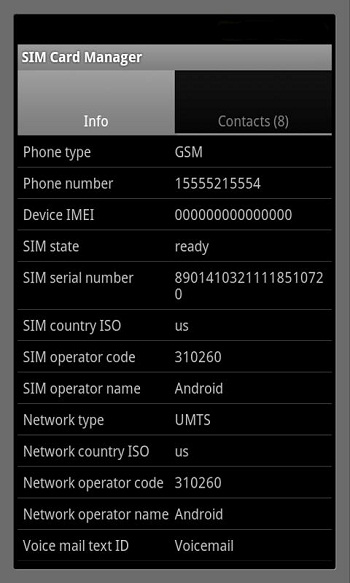
SIM-Kartenmanager für Android
Was ist, wenn der Kontakt nicht gelöscht wird?
In einigen Situationen konfrontierte Benutzer der Tatsache, dass Remote-Kontakte nach einer Weile wieder zurückgeladen werden. Seien Sie nicht überrascht, da es sich um die häufigste Auto-Shockronization handelt.
Wenn Sie die Option in den Einstellungen aktivieren, mit denen Konten und Telefon synchronisiert werden können, werden die Nummern wieder in die Liste der Zahlen angezeigt.
Um dieses Problem zu beseitigen:
- Kontakte entdecken
- Rufen Sie das Funktionsmenü an und klicken Sie auf "Konten"
- Entfernen Sie die Marke im Gegenteil "Synchronisation" Und komm zurück zum Buch mit Kontakten zurück.
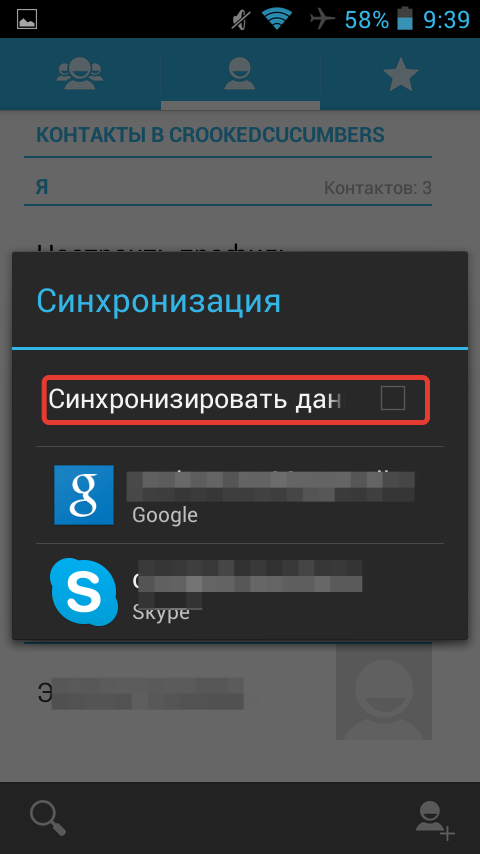
Synchronisation von Kontakten auf Android
Jetzt können Sie leicht alles löschen, was Sie nicht benötigen, und keine Angst haben, dass er zurückkehren wird. In derselben Methode können Sie zum Wiederherstellen von Nummern wiederherstellen. Aktivieren Sie die Synchronisation und erscheint nach einer Weile wieder im Notebook.
Wie kann ich den Kontakt umbenennen?
- Gehen Sie zu Kontakten und wählen Sie die gewünschte Nummer aus.
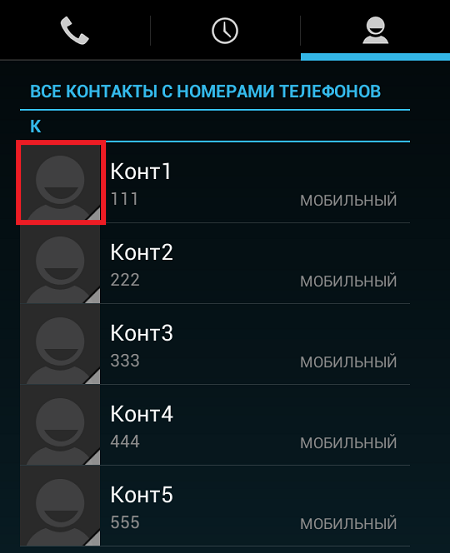
Kontakt auf Android umbenennen
- Klicken Sie auf sein Symbol.
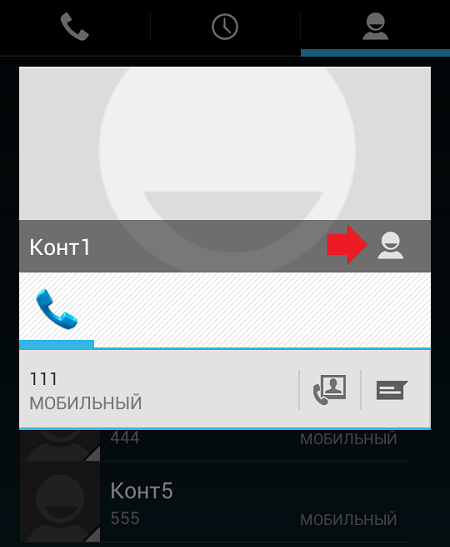
Kontaktprofil auf Android
- Tippen Sie anschließend auf Bearbeiten, falls vorhanden, oder auf dem Symbol, das vom Pfeil angegeben ist.
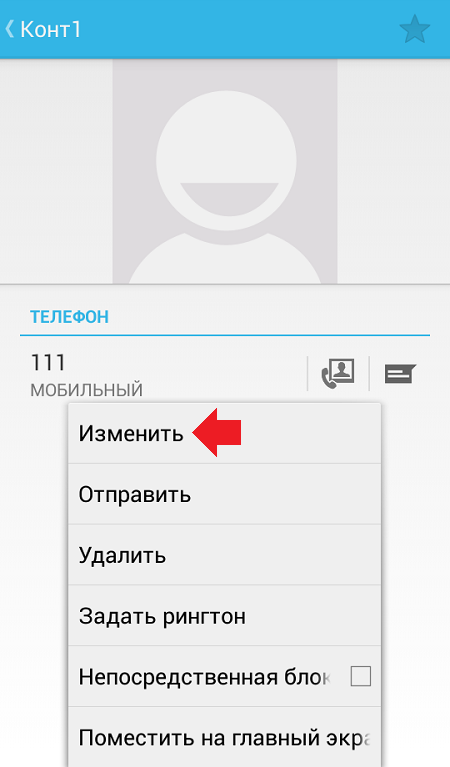
Kontaktdaten auf Android wechseln
- Rufen Sie das Funktionsmenü auf und wählen Sie "Der Wechsel".
- Ändern Sie nun den Kontaktnamen und andere Daten bei Bedarf.
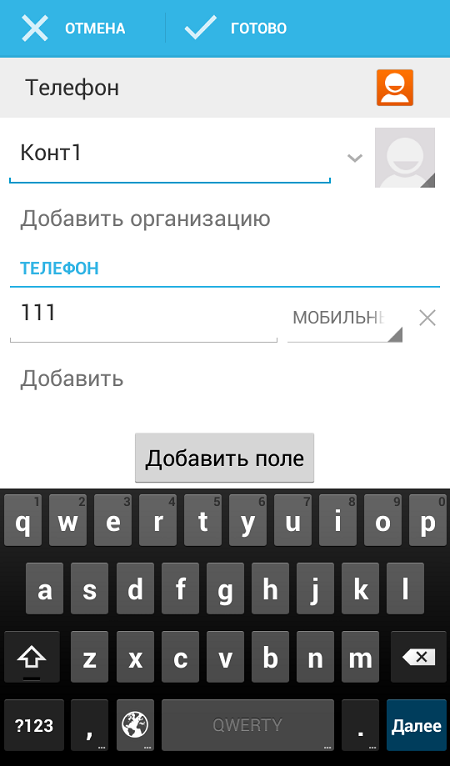
Löschen und addieren Sie Daten, um Kontakt auf Android zu kontaktieren
- Danach denken Sie daran, alle Tasten zu speichern "Bereit."
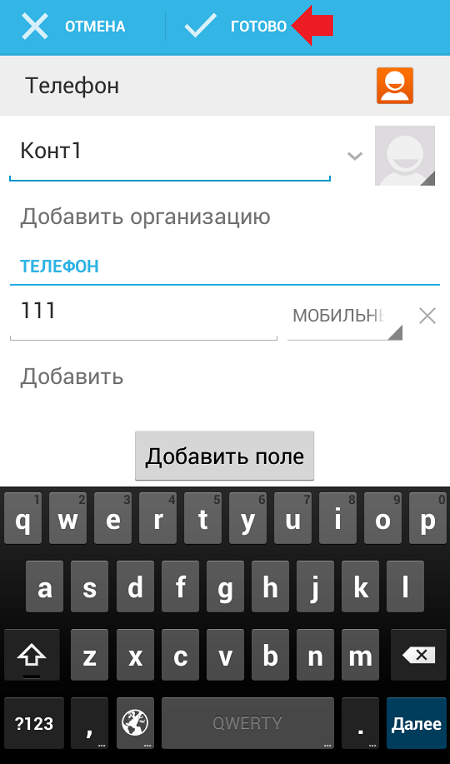
Änderungen speichern
Das ist alles! Kontakt umbenannt.

Nichts hilft. Sie können sich nicht ändern, um nicht zu löschen, selbst es gibt keine solchen Zeilen.